Bästa videobeskärningsappar för iPhone-användare | Breda bilder för perfekta skördar
Har du någonsin spelat in en video på din iPhone bara för att inse att den inte har riktigt rätt storlek eller inte passar bildförhållandet på plattformen du vill lägga upp den på? Att beskära dina iPhone-videor kan hjälpa dig att skapa den perfekta kompositionen och eliminera alla oönskade element från dina bilder. Lyckligtvis finns det flera videobeskärningsappar tillgängliga för iPhone som gör att du enkelt och exakt kan beskära dina videor.
Det här inlägget låter dig utforska några av toppen videobeskärningsappar för iPhone och visa dig hur du använder dem för att ta dina videoredigeringsfärdigheter till nästa nivå. Dessutom kan påverkare på sociala medier, innehållsskapare eller typiska användare som vill förbättra hemvideor dra nytta av den här guiden. Dessa appar hjälper dig säkert att nå dina mål.
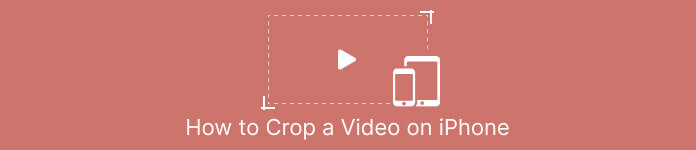
Del 1. Guide hur man beskär en video på en iPhone med hjälp av foton
Oavsett om du vill skapa en video för sociala medier eller helt enkelt vill trimma bort oönskat innehåll från dina hemmavideor, är appen Foton ett bra alternativ. Det låter dig inte bara organisera och visa dina media, utan det har också en rad redigeringsfunktioner som kan hjälpa dig att förbättra och anpassa ditt innehåll. En av de häpnadsväckande funktionerna i Photos-appen är dess förmåga att beskära videor. För att komma till rätta, följ den korta guiden nedan för att lära dig hur du ändrar storlek på videor på iPhone.
Steg 1. Starta appen Foton på din iPhone och navigera till videon du vill beskära.
Steg 2. Tryck på videon för att öppna den och tryck sedan på Redigera knappen i det övre högra hörnet.
Steg 3. Tryck nu på Beskär och rotera ikonen längst ned på skärmen.
Steg 4. Använd fingrarna för att justera storleken och positionen för beskärningslådan till önskad storlek och form.
Steg 5. Tryck på den gula Gjort knappen i det nedre högra hörnet för att spara dina ändringar.
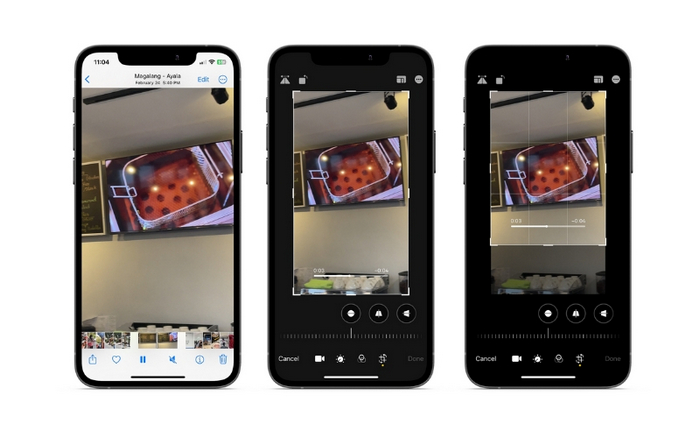
Del 2. Hur man ändrar storlek på en video på en iPhone med en app från tredje part
För de som letar efter verktyg från tredje part och vill utforska kan du lita på InShot. Nybörjarredaktörer kommer att njuta av dess verktyg och alternativ i samarbete med dess intuitiva gränssnitt. Användare kan beskära och ändra storlek på videor, justera ljusstyrkan och färgen på sina filmer och Lägg till text eller klistermärken. För att inte tala om, verktyget ger dig videoeffektalternativ för att lägga till en professionell touch till dina videor. För att veta mer om det här programmet, här är en genomgång för denna iPhone ändra videostorlek app:
Steg 1. Skaffa och installera först InShot-appen från App Store.
Steg 2. Starta appen och välj Video från startskärmen. Välj den video du vill beskära från din kamerarulle.
Steg 3. När videon har importerats, tryck på Beskära alternativ från bottenmenyn.
Steg 4. Använd skjutreglaget för att justera videons bildförhållande till önskad storlek. Du kan också justera beskärningen manuellt genom att dra videoramens hörn.
Steg 5. När du är nöjd med beskärningen, tryck på bockikonen i det övre högra hörnet för att tillämpa ändringarna. Klicka slutligen på spara knappen i det övre högra hörnet för att spara den beskurna videon till din kamerarulle.
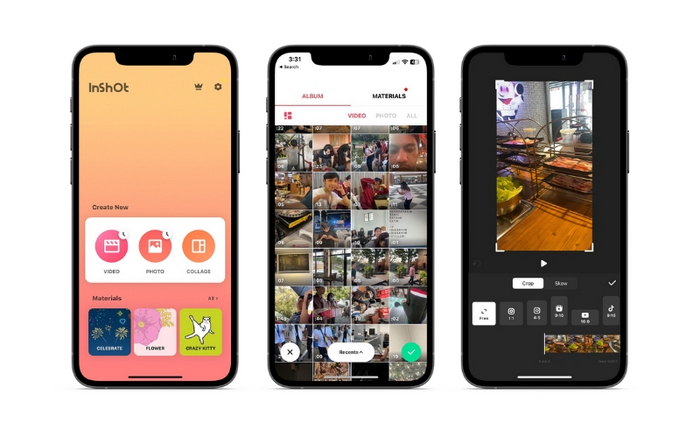
Del 3. Hur man beskär en video på en iPad
Om du vill beskära videor på din iPad kan du prova iMovie. iMovie är Apples egen videoredigeringsapp, och den har en rad funktioner som gör att du kan ändra storlek på och anpassa dina videor. Det är ett utmärkt alternativ för mer avancerad videoredigering, med en rad effekter och övergångar att välja mellan. Du kan till och med snabba upp en video med detta verktyg. Den är kompatibel med iPad- och iPhone-enheter. Utan vidare, här är iMovie-ändringsförhållandet på en iPhone eller iPad:
Steg 1. Öppna iMovie på din iPad och välj det projekt du vill arbeta med. Tryck sedan på videoklippet du vill beskära i tidslinjen längst ner.
Steg 2. Tryck på beskära ikonen i skärmens nedre vänstra hörn, som ser ut som två överlappande rektanglar med en diagonal linje tvärs över dem.
Steg 3. Använd beskärningsverktyget som visas för att justera storleken och positionen för videoklippet. Du kan dra kanterna på videoramen för att ändra storlek på klippet eller nypa med två fingrar för att zooma in och ut ur klippet.
Steg 4. När du har beskära videon trycker du på Gjort knappen i det övre högra hörnet av skärmen. Till sist, vänligen tryck på Exportera knappen i skärmens övre högra hörn för att spara din beskurna video till din kamerarulle eller dela den direkt till sociala medier.
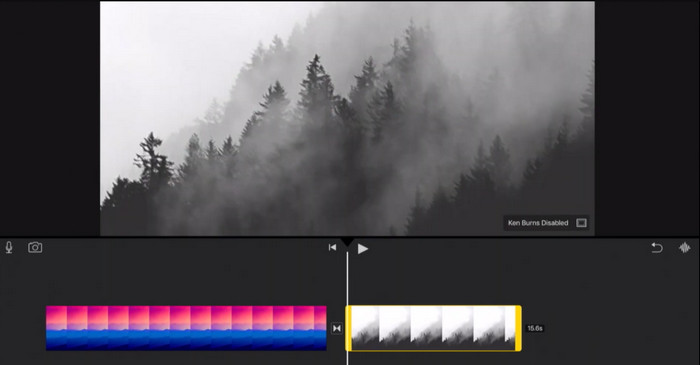
Del 4. Hur man beskära iPhone-videor på PC
FVC Video Converter Ultimate är en allt-i-ett-videokonverteringsprogramvara som kan hjälpa dig att beskära dina iPhone-videor på din PC. En av de bästa sakerna med FVC Video Converter Ultimate är att den är kompatibel med ett brett utbud av videoformat, som MP4, AVI, HEIV och WMV. Det betyder att du enkelt kan konvertera dina videor till olika format och dela dem på olika enheter och plattformar. Sammantaget är FVC Video Converter Ultimate en mångsidig och kraftfull videokonverteringsprogramvara som kan hjälpa dig att beskära dina iPhone-videor på din PC. Följ videobeskärningsappens steg nedan för att lära dig hur du använder den.
Steg 1. Skaffa programmet
Du kan få programmet genom att klicka på knappen Gratis nedladdning nedan. Installera sedan och starta den på din dator.
Gratis nedladdningFör Windows 7 eller senareSäker nedladdning
Gratis nedladdningFör MacOS 10.7 eller senareSäker nedladdning
Steg 2. Lägg till en iPhone-video
Gå nu till fliken Verktygslådan och leta efter Video Cropper alternativ. Efter det, kryssa i plus sign-knappen och lägg till din mål-iPhone-video från din lokala PC-enhet.
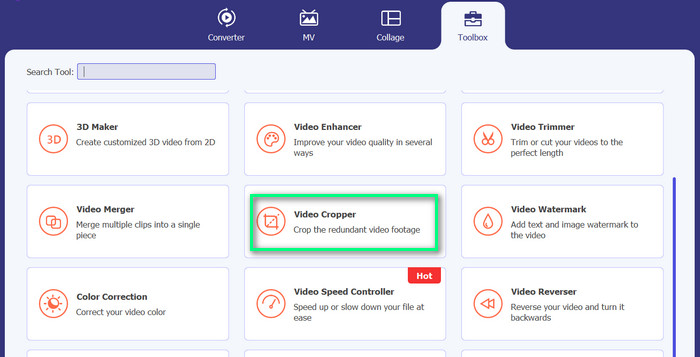
Steg 3. Beskär videon
Den här gången kan du beskära videon genom att justera bildförhållandet. Alternativt kan du dra kanterna med hjälp av reglagen för att ställa in bildförhållandet. Sedan markerar du Produktion menyn för att ändra video- och ljudinställningarna.

Steg 4. Exportera videon
Förhandsgranska ändringarna i realtid och tryck på Exportera knappen för att spara den beskurna videon.
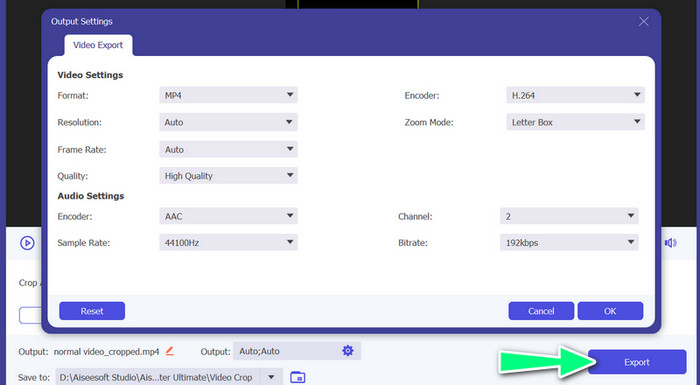
Del 5. Vanliga frågor om att beskära iPhone-videor
Hur ändrar jag iPhone videoupplösning?
För att ändra upplösningen för en video på en iPhone, gå till appen Inställningar och välj Kamera följt av Spela in video. Härifrån väljer du den upplösning och bildfrekvens som du vill använda för dina videor.
Kommer beskärning av en video att påverka dess kvalitet?
Att beskära en video kan leda till viss kvalitetsförlust, särskilt om du minskar storleken på videon avsevärt. Men om du beskär videon måttligt bör skillnaden i kvalitet vara försumbar
Kan jag beskära en video som jag redan har lagt upp på sociala medier?
Nej, när en video har lagts upp på sociala medier kan du inte beskära den eller göra några andra ändringar i den. Du skulle behöva redigera den ursprungliga videofilen och lägga upp den igen.
Slutsats
Videobeskärningsappar för iPhone ger ett bekvämt sätt att redigera videor direkt på din enhet. Från den inbyggda Photos-appen till tredjepartsappar som InShot och FVC Video Converter Ultimate, det finns många alternativ att välja mellan. Med dessa verktyg till hands kan du enkelt skapa och dela videor som är anpassade efter dina specifika behov och preferenser.



 Video Converter Ultimate
Video Converter Ultimate Skärminspelare
Skärminspelare



